PowerShell kullanarak bir sanal ağı ExpressRoute bağlantı hattına bağlama (klasik)
Bu makale, PowerShell kullanarak sanal ağları (VNet) Azure ExpressRoute bağlantı hatlarına bağlamanıza yardımcı olur. Tek bir sanal ağ en fazla dört ExpressRoute bağlantı hattına bağlanabilir. Bağlandığınız her ExpressRoute bağlantı hattına yeni bir bağlantı oluşturmak için bu makaledeki adımları kullanın. ExpressRoute bağlantı hatları aynı abonelikte, farklı aboneliklerde veya her ikisinin bir karışımında olabilir. Bu makale, klasik dağıtım modeli kullanılarak oluşturulan sanal ağlar için geçerlidir.
ExpressRoute bağlantı hattına en fazla 10 sanal ağ bağlayabilirsiniz. Tüm sanal ağlar aynı jeopolitik bölgede olmalıdır. ExpressRoute premium eklentisini etkinleştirirseniz ExpressRoute bağlantı hattınıza daha fazla sayıda sanal ağ bağlayabilir veya diğer jeopolitik bölgelerdeki sanal ağları bağlayabilirsiniz. Premium eklenti hakkında daha fazla bilgi için SSS bölümüne bakın.
Önemli
1 Mart 2017’den itibaren klasik dağıtım modelinde ExpressRoute işlem hatları oluşturulamayacaktır.
- Herhangi bir bağlantı kesilme süresi yaşamadan, mevcut bir ExpressRoute devresini klasik dağıtım modelinden Resource Manager dağıtım modeline taşıyabilirsiniz. Daha fazla bilgi için bkz. Mevcut bir devreyi taşıma.
- allowClassicOperations seçeneğini TRUE olarak ayarlayarak klasik dağıtım modelinde sanal ağlara bağlanabilirsiniz.
Resource Manager dağıtım modelinde ExpressRoute işlem hatları oluşturup yönetmek için aşağıdaki bağlantıları kullanın:
Azure dağıtım modelleri hakkında
Azure şu anda iki dağıtım modeliyle çalışır: Resource Manager ve klasik. İki model birbiriyle tam olarak uyumlu değildir. Başlamadan önce hangi modelle çalışmak istediğinizi bilmeniz gerekir. Dağıtım modelleri hakkında bilgi için bkz. Dağıtım modellerini anlama. Azure'da yeniyseniz, Resource Manager dağıtım modeli kullanmanız önerilir.
Yapılandırma önkoşulları
- Yapılandırmaya başlamadan önce önkoşulları, yönlendirme gereksinimlerini ve iş akışlarını gözden geçirin.
- Etkin bir ExpressRoute bağlantı hattınızın olması gerekir.
- ExpressRoute bağlantı hattı oluşturmak ve bağlantı sağlayıcınızın bağlantı hattını etkinleştirmesini sağlamak için yönergeleri izleyin.
- Bağlantı hattınız için Azure özel eşlemesini yapılandırdığınızdan emin olun. Yönlendirme yönergeleri için Yönlendirmeyi yapılandırma makalesine bakın.
- Uçtan uca bağlantıyı etkinleştirebilmeniz için Azure özel eşlemesinin yapılandırıldığından ve ağınızla Microsoft arasındaki BGP eşlemesinin çalıştığından emin olun.
- Oluşturulmuş ve tam olarak sağlanmış bir sanal ağ geçidiniz ve sanal ağ geçidiniz olmalıdır. ExpressRoute için bir sanal ağ yapılandırmak için yönergeleri izleyin.
En son PowerShell cmdlet'lerini indirme
Azure Hizmet Yönetimi (SM) PowerShell modüllerinin ve ExpressRoute modülünün en son sürümlerini yükleyin. SM modüllerini çalıştırmak için Azure CloudShell ortamını kullanamazsınız.
Azure Hizmet Yönetimi Modülünü yüklemek için Hizmet Yönetimi modülünü yükleme makalesindeki yönergeleri kullanın. Az veya RM modülü zaten yüklüyse '-AllowClobber' kullandığınızdan emin olun.
Yüklü modülleri içeri aktarın. Aşağıdaki örneği kullanırken yolu, yüklü PowerShell modüllerinizin konumunu ve sürümünü yansıtacak şekilde ayarlayın.
Import-Module 'C:\Program Files\WindowsPowerShell\Modules\Azure\5.3.0\Azure.psd1' Import-Module 'C:\Program Files\WindowsPowerShell\Modules\Azure\5.3.0\ExpressRoute\ExpressRoute.psd1'Azure hesabınızda oturum açmak için yükseltilmiş haklarla PowerShell konsolunuzu açın ve hesabınıza bağlanın. Hizmet Yönetimi modülünü kullanarak bağlanmanıza yardımcı olması için aşağıdaki örneği kullanın:
Add-AzureAccount
Aynı abonelikteki bir sanal ağı bağlantı hattına bağlama
Aşağıdaki cmdlet'i kullanarak bir sanal ağı ExpressRoute bağlantı hattına bağlayabilirsiniz. Cmdlet'i çalıştırmadan önce sanal ağ geçidinin oluşturulduğundan ve bağlanmaya hazır olduğundan emin olun.
New-AzureDedicatedCircuitLink -ServiceKey "*****************************" -VNetName "MyVNet"
Provisioned
Bağlantı hattına sanal ağ bağlantısını kaldırma
Aşağıdaki cmdlet'i kullanarak ExpressRoute bağlantı hattına sanal ağ bağlantısını kaldırabilirsiniz. Verilen sanal ağ için geçerli aboneliğin seçili olduğundan emin olun.
Remove-AzureDedicatedCircuitLink -ServiceKey "*****************************" -VNetName "MyVNet"
Farklı abonelikteki bir sanal ağı devreye bağlama
ExpressRoute bağlantı hattını birden çok abonelikte paylaşabilirsiniz. Aşağıdaki şekilde, birden çok abonelikte ExpressRoute bağlantı hatları için paylaşımın nasıl çalıştığına ilişkin basit bir şema gösterilmektedir.
Büyük buluttaki küçük bulutların her biri, bir kuruluştaki farklı departmanlara ait abonelikleri temsil etmek için kullanılır. Kuruluş içindeki departmanların her biri hizmetlerini dağıtmak için kendi aboneliklerini kullanabilir, ancak departmanlar şirket içi ağınıza geri bağlanmak için tek bir ExpressRoute bağlantı hattını paylaşabilir. Tek bir departman (bu örnekte: BT) ExpressRoute bağlantı hattına sahip olabilir. Kuruluştaki diğer abonelikler ExpressRoute bağlantı hattını kullanabilir.
Not
Ayrılmış bağlantı hattı için bağlantı ve bant genişliği ücretleri ExpressRoute bağlantı hattı sahibine uygulanır. Tüm sanal ağlar aynı bant genişliğini paylaşır.
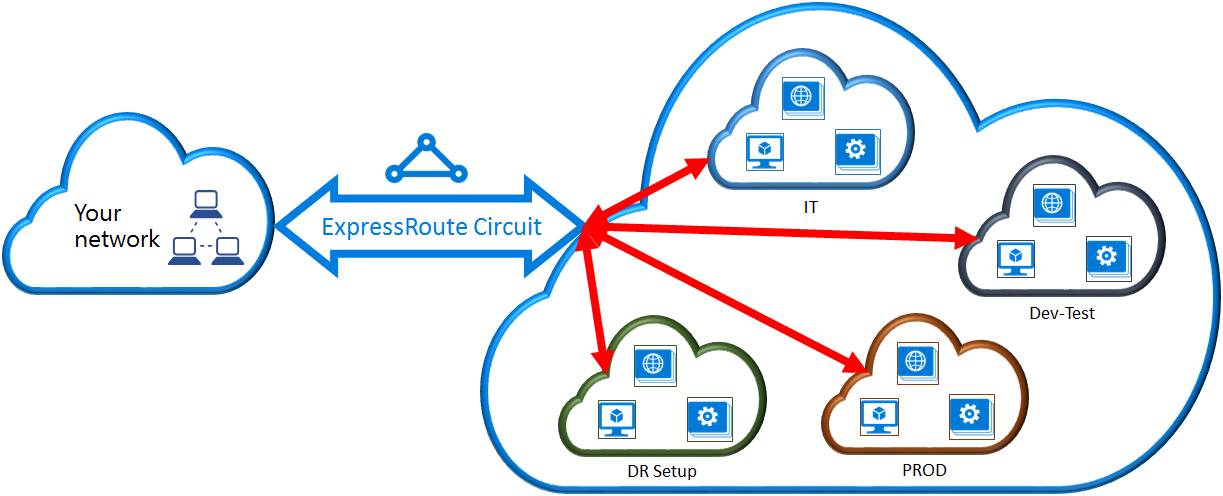
Yönetim
Bağlantı hattı sahibi , ExpressRoute bağlantı hattının oluşturulduğu aboneliğin yöneticisi/ortak yöneticisidir. Devre sahibi, devre kullanıcıları olarak adlandırılan diğer aboneliklerin yöneticilerini/ortak yöneticilerini sahip oldukları ayrılmış devreyi kullanma yetkisi verebilir. Kuruluşun ExpressRoute bağlantı hattını kullanma yetkisine sahip devre kullanıcıları, yetkilendirildikten sonra aboneliklerindeki sanal ağı ExpressRoute bağlantı hattına bağlayabilir.
Devre sahibi, yetkilendirmeleri istediği zaman değiştirme ve iptal etme gücüne sahiptir. Yetkilendirmenin iptali, erişimi iptal edilen abonelikten tüm bağlantıların silinmesine neden olur.
Not
Bağlantı hattı sahibi yerleşik bir RBAC rolü değildir veya ExpressRoute kaynağında tanımlanmamıştır. Bağlantı hattı sahibinin tanımı, aşağıdaki erişime sahip herhangi bir roldür:
- Microsoft.Network/expressRouteCircuits/authorizations/write
- Microsoft.Network/expressRouteCircuits/authorizations/read
- Microsoft.Network/expressRouteCircuits/authorizations/delete
Buna Katkıda Bulunan, Sahip ve Ağ Katkıda Bulunanı gibi yerleşik roller dahildir. Farklı yerleşik roller için ayrıntılı açıklama.
Devre sahibi işlemleri
Yetkilendirme oluşturma
Devre sahibi, diğer aboneliklerin yöneticilerine belirtilen devreyi kullanma yetkisi verir. Aşağıdaki örnekte, bağlantı hattının yöneticisi (Contoso BT), başka bir aboneliğin (Dev-Test) yöneticisinin bağlantı hattına en fazla iki sanal ağ bağlamasını sağlar. Contoso BT yöneticisi, Dev-Test Microsoft Kimliğini belirterek bu yetkilendirmeyi etkinleştirir. Cmdlet belirtilen Microsoft kimliğine e-posta göndermez. Bağlantı hattı sahibinin, yetkilendirmenin tamamlandığını diğer abonelik sahibine açıkça bildirmesi gerekir.
New-AzureDedicatedCircuitLinkAuthorization -ServiceKey "**************************" -Description "Dev-Test Links" -Limit 2 -MicrosoftIds 'devtest@contoso.com'
Şunu döndürür:
Description : Dev-Test Links
Limit : 2
LinkAuthorizationId : **********************************
MicrosoftIds : devtest@contoso.com
Used : 0
Yetkilendirmeleri gözden geçirme
Bağlantı hattı sahibi, aşağıdaki cmdlet'i çalıştırarak belirli bir bağlantı hattında verilen tüm yetkilendirmeleri gözden geçirebilir:
Get-AzureDedicatedCircuitLinkAuthorization -ServiceKey: "**************************"
Şunu döndürür:
Description : EngineeringTeam
Limit : 3
LinkAuthorizationId : ####################################
MicrosoftIds : engadmin@contoso.com
Used : 1
Description : MarketingTeam
Limit : 1
LinkAuthorizationId : @@@@@@@@@@@@@@@@@@@@@@@@@@@@@@@@@@@@
MicrosoftIds : marketingadmin@contoso.com
Used : 0
Description : Dev-Test Links
Limit : 2
LinkAuthorizationId : &&&&&&&&&&&&&&&&&&&&&&&&&&&&&&&&&&&&
MicrosoftIds : salesadmin@contoso.com
Used : 2
Yetkilendirmeleri güncelleştirme
Bağlantı hattı sahibi aşağıdaki cmdlet'i kullanarak yetkilendirmeleri değiştirebilir:
Set-AzureDedicatedCircuitLinkAuthorization -ServiceKey "**************************" -AuthorizationId "&&&&&&&&&&&&&&&&&&&&&&&&&&&&"-Limit 5
Şunu döndürür:
Description : Dev-Test Links
Limit : 5
LinkAuthorizationId : &&&&&&&&&&&&&&&&&&&&&&&&&&&&&&&&&&&&&&
MicrosoftIds : devtest@contoso.com
Used : 0
Yetkilendirmeleri silme
Devre sahibi aşağıdaki cmdlet'i çalıştırarak kullanıcıya yönelik yetkilendirmeleri iptal edebilir/silebilir:
Remove-AzureDedicatedCircuitLinkAuthorization -ServiceKey "*****************************" -AuthorizationId "###############################"
Devre kullanıcı işlemleri
Yetkilendirmeleri gözden geçirme
Devre kullanıcısı aşağıdaki cmdlet'i kullanarak yetkilendirmeleri gözden geçirebilir:
Get-AzureAuthorizedDedicatedCircuit
Şunu döndürür:
Bandwidth : 200
CircuitName : ContosoIT
Location : Washington DC
MaximumAllowedLinks : 2
ServiceKey : &&&&&&&&&&&&&&&&&&&&&&&&&&&&&&&&&&&&
ServiceProviderName : equinix
ServiceProviderProvisioningState : Provisioned
Status : Enabled
UsedLinks : 0
Bağlantı yetkilendirmelerini kullanma
Bağlantı hattı kullanıcısı bağlantı yetkilendirmesini kullanmak için aşağıdaki cmdlet'i çalıştırabilir:
New-AzureDedicatedCircuitLink –servicekey "&&&&&&&&&&&&&&&&&&&&&&&&&&" –VnetName 'SalesVNET1'
Şunu döndürür:
State VnetName
----- --------
Provisioned SalesVNET1
Sanal ağ için yeni bağlı abonelikte şu komutu çalıştırın:
New-AzureDedicatedCircuitLink -ServiceKey "*****************************" -VNetName "MyVNet"
Sonraki adımlar
ExpressRoute hakkında daha fazla bilgi için, bkz. ExpressRoute SSS.